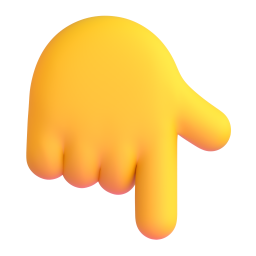Как запустить программу
ДЛЯ СОЗДАНИЯ GOOGLE ПРОФИЛЕЙ
ДЛЯ СОЗДАНИЯ GOOGLE ПРОФИЛЕЙ

1
Скачайте архив, нажав кнопку ниже.
Если не произошло автоматического скачивания, вот прямая ссылка на файл на Гугл Диске
https://drive.google.com/file/d/1iiYxsZlZ188Ix1KIwpoVHGgUZ7nyOJOp/
Зайдите и вручную скачайте.
Если не произошло автоматического скачивания, вот прямая ссылка на файл на Гугл Диске
https://drive.google.com/file/d/1iiYxsZlZ188Ix1KIwpoVHGgUZ7nyOJOp/
Зайдите и вручную скачайте.

2
После того как архив полностью скачается, распакуйте его. Внутри папки найдите файл LoginInGmail, тип файла «Приложение». Запустите этот файл от имени Администратора (правой клавишей мышки).

Возможно после запуска появится окно с оповещением от встроенного антивируса Windows. Также могут сработать другие антивирусные системы, если они у вас есть. Причина в том, что для этих систем мы неизвестный издатель. Также часть кода программы размещена на удаленном сервере, чтобы его нельзя было скопировать. Все это вызывает подозрения у антивирусников.
Нужно разрешить антивируснику запустить нашу программу. И также добавить файл и целую папку с программой в исключение, если будет такая опция. Если вы очень переживаете, что наш софт может содержать вирусы, тогда запускайте Яндекс Кликер на удаленном сервере с Windows.

3
После запуска программы появится вот такое окно. Это наш софт подкачивает недостающие файлы. Такое происходит при первом запуске и первичной установке. Возможно нужно будет подождать пару минут. В зависимости от вашего интернета может быть и 10 минут. При повторных запусках ждать не придется.

4
Программа проверит обновления, скачает необходимые файлы с Интернета и далее вы увидите окно выбора языка. Выберите ru, поставив напротив точку.


5
В следующем окне введите свои лицензионные данные, которые вы получите после покупки или запроса теста у нашего менеджера.


1. Введите логин
2. Введите пароль
3. Нажмите кнопку "ОК"
ВАЖНО: птичку напротив "Сохранить на диске" убирать не нужно, чтобы вы каждый не вводили свои данные при запуске.
2. Введите пароль
3. Нажмите кнопку "ОК"
ВАЖНО: птичку напротив "Сохранить на диске" убирать не нужно, чтобы вы каждый не вводили свои данные при запуске.
Настройка программы
Google LOGIN
Google LOGIN

Перед вами откроется окно с настройками программы. Слева есть несколько вкладок. В каждой вкладке есть свои поля, которые нужно заполнить. Если поле не заполнено, напротив будет стоять красный восклицательный знак. Значит это поле обязательно к заполнению.


В начале нужно указать файл, в котором есть список данных Google (Gmail) аккаунтов. Каждый аккаунт должен быть записан с новой строки. Зачастую магазины так и делают выгрузку купленного товара.
Нужно учесть в каком формате магазин продает (выгружает) аккаунты. Есть несколько доступных форматов, можно полоски сдвинуть влево (вверх или вниз), и прочитать полность формат данных. Если у вас такой, которого нет в списке - напишите в поддержку и мы добавим ваш формат.
Нужно учесть в каком формате магазин продает (выгружает) аккаунты. Есть несколько доступных форматов, можно полоски сдвинуть влево (вверх или вниз), и прочитать полность формат данных. Если у вас такой, которого нет в списке - напишите в поддержку и мы добавим ваш формат.

Далее нужно указать два файла txt, куда бот будет записывать аккаунты после отработки. С основного же списка (купленного) аккаунты будут удаляться. Это сделано для того чтобы повторно не использовать уже проверенные аккаунты.
В конце этой вкладки нужно указать папку, где будут создавать Гугл профили. Важно, чтобы это была чистая папка, где только профили и не будут другие папки.
Очень важно чтобы эта папка была на том же компьютере, где будет работать другой софт, который будет использовать эти профили.
Было замечено, что если переносить папки профилей, копировать или переименовывать, тогда происходит разлогин Гугл аккаунтов.
Очень важно чтобы эта папка была на том же компьютере, где будет работать другой софт, который будет использовать эти профили.
Было замечено, что если переносить папки профилей, копировать или переименовывать, тогда происходит разлогин Гугл аккаунтов.


Прокси

Во вкладке "Прокси" вы можете настроить как будет программа работать через прокси. Без прокси софт не будет работать, так как тогда при входе в Гугл аккаунты будет один и тот же IP, и Гугл просто забанит все аккаунты.

Мы рекомендуем использовать мобильные прокси, чтобы при каждом заходе бота на сайты был разный IP-адрес.
Программа поддерживает только тип прокси http или socks5. Можно использовать как ipv4, так и ipv6.
Если оставить вариант «В файле с прокси указан тип прокси вначале строки?» = «Да», тогда нужно в самом файле с данными прокси указать, какой именно это тип прокси (http или socks5).
Нажмите на иконку с нарисованной папкой и выберите на своем компьютере файл со списком прокси. Список должен быть создан в обычном текстовом файле, с помощью текстового редактора «Блокнот» (или аналогичных программ). Формат файла .txt
Каждый прокси должен быть записан с новой строки. Формат данных прокси следующий:
type:ip:port:login:password:[url]
где,
type — тип прокси (http или socks5)
ip — адрес прокси (хост, вместо цифр может быть адрес сайта)
login — логин (выдает продавец прокси)
password — пароль (выдает продавец прокси, могут быть любые символы кроме: [ ])
url — ссылка для смены IP-адреса, если прокси мобильные
Proxy example
socks5:112.44.333.21:10 034:acc123:pass567:[url.change.site/123]
http:host.ddns.net:20 123:log%!}:pas&(«
Частая ошибка когда забываю ставить : после пароля и перед ссылкой в квадратных скобках [ ].
Если у вас нет ссылки на смену IP (например меняется автоматически по времени), тогда пишем без ссылки, без скобок [ ] и не нужно ставить : после пароля.
Программа поддерживает только тип прокси http или socks5. Можно использовать как ipv4, так и ipv6.
Если оставить вариант «В файле с прокси указан тип прокси вначале строки?» = «Да», тогда нужно в самом файле с данными прокси указать, какой именно это тип прокси (http или socks5).
Нажмите на иконку с нарисованной папкой и выберите на своем компьютере файл со списком прокси. Список должен быть создан в обычном текстовом файле, с помощью текстового редактора «Блокнот» (или аналогичных программ). Формат файла .txt
Каждый прокси должен быть записан с новой строки. Формат данных прокси следующий:
type:ip:port:login:password:[url]
где,
type — тип прокси (http или socks5)
ip — адрес прокси (хост, вместо цифр может быть адрес сайта)
login — логин (выдает продавец прокси)
password — пароль (выдает продавец прокси, могут быть любые символы кроме: [ ])
url — ссылка для смены IP-адреса, если прокси мобильные
Proxy example
socks5:112.44.333.21:10 034:acc123:pass567:[url.change.site/123]
http:host.ddns.net:20 123:log%!}:pas&(«
Частая ошибка когда забываю ставить : после пароля и перед ссылкой в квадратных скобках [ ].
Если у вас нет ссылки на смену IP (например меняется автоматически по времени), тогда пишем без ссылки, без скобок [ ] и не нужно ставить : после пароля.
Второй вариант, когда у вас в самом списке с данными прокси не указан тип прокси. При этом у всех прокси одинаковый тип.
Тогда нужно выбрать ниже какой именно тип http или socks5. И после этого также нажмите на иконку с нарисованной папкой и выберите на своем компьютере файл со списком прокси. Каждый прокси должен быть записан с новой строки.
В этом случае в формате записи данных прокси уже не нужно указывать тип прокси вначале.
Формат записи прокси:
ip:port:login:password:[url]
где,
ip - адрес прокси (хост, вместо цифр может быть адрес сайта)
login - логин (выдает продавец прокси)
password - пароль (выдает продавец прокси, могут быть любые символы кроме : [ ] )
url - ссылка для смены IP-адреса, если прокси мобильные
Proxy example
socks5:112.44.333.21:10034:acc123:pass567:[url.change.site/123]
http:host.ddns.net:20123:log%!}:pas&("
Если в ваших прокси нет логина и пароля, просто не пишите его. Только хост и порт.
ВАЖНО
Ссылку для смены IP обязательно пишем в квадратных скобках [ ]. Между паролем и квадратными скобками нужно ставить символ " : " Если IP-адрес меняется автоматически, ссылку ставить не нужно.
В этом случае в формате записи данных прокси уже не нужно указывать тип прокси вначале.
Формат записи прокси:
ip:port:login:password:[url]
где,
ip - адрес прокси (хост, вместо цифр может быть адрес сайта)
login - логин (выдает продавец прокси)
password - пароль (выдает продавец прокси, могут быть любые символы кроме : [ ] )
url - ссылка для смены IP-адреса, если прокси мобильные
Proxy example
socks5:112.44.333.21:10034:acc123:pass567:[url.change.site/123]
http:host.ddns.net:20123:log%!}:pas&("
Если в ваших прокси нет логина и пароля, просто не пишите его. Только хост и порт.
ВАЖНО
Ссылку для смены IP обязательно пишем в квадратных скобках [ ]. Между паролем и квадратными скобками нужно ставить символ " : " Если IP-адрес меняется автоматически, ссылку ставить не нужно.
Если у вас прокси, где смена IP-адреса происходит по ссылке (не автоматически), тогда нужно это указать в настройках. Иначе софт не будет использовать ссылку.
Также нужно выставить время ожидания между запросом на смену IP и использованием прокси. Время выставляется в секундах. Обычно продавцы прокси говорят через сколько времени после запроса на смену будет изменен IP-адресс. В это время перезагружается модем (телефон уходит в авиарежим), поэтому нужно сделать паузу чтобы не было ошибки в использовании прокси.
Во время работы софт берет по одной строке с файла с прокси для каждого потока. Соответственно в списке с прокси должно быть такое же количество строк с данными прокси или больше, как и количество потоков.
Если вам нужно использовать одни и те же прокси в нескольких потоках одновременно, просто скопируйте одну и ту же строку несколько раз в самом списке с прокси.
Если вам нужно использовать одни и те же прокси в нескольких потоках одновременно, просто скопируйте одну и ту же строку несколько раз в самом списке с прокси.
Тип устройства

Во вкладке «Тип устройства» вы можете настроить, с каких устройств бот будет входить в Гугл (Gmail) аккаунты.
Если выбрать "Случайный", бот в случайном порядке сам выбирет какой тип устройства будет.
В нашей программе используються браузерные отпечатки с этой базы. Платный ключ входит в стоимость лицензии.
https://fp.bablosoft.com/
Так как отпечатки не всегда хорошие, в программе сделана дополнительная проверка.
Вам нужно всего лишь выбрать тип устройства. Все остальное сделает наш софт.
Если выбрать "Случайный", бот в случайном порядке сам выбирет какой тип устройства будет.
В нашей программе используються браузерные отпечатки с этой базы. Платный ключ входит в стоимость лицензии.
https://fp.bablosoft.com/
Так как отпечатки не всегда хорошие, в программе сделана дополнительная проверка.
Вам нужно всего лишь выбрать тип устройства. Все остальное сделает наш софт.

К примеру, где нужно указать папку с профилями в Кликере.